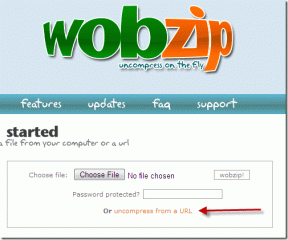Hvordan dele opp Excel-fil i flere filer etter rad
Miscellanea / / April 03, 2023
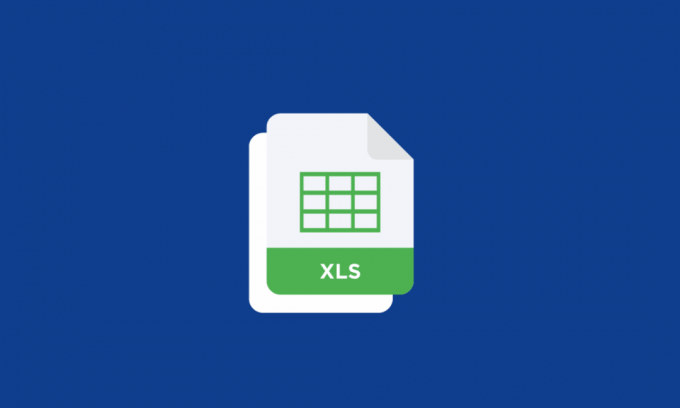
Å dele opp en Excel-fil i flere filer etter rad kan bidra til å forbedre dataadministrasjon, ytelse og deling og kan også være nyttig for å automatisere oppgaver og prosesser. Men hvis du er ny til Excel, vil du vise deg hvordan du kan dele Excel-fil i flere filer etter rad. Det kan være nyttig for å organisere store datamengder eller dele bestemte deler av dataene. I denne artikkelen vil du også lære hvordan du deler Excel-fil i flere filer etter rad og hvordan du deler Excel-ark i flere regneark uten VBA.
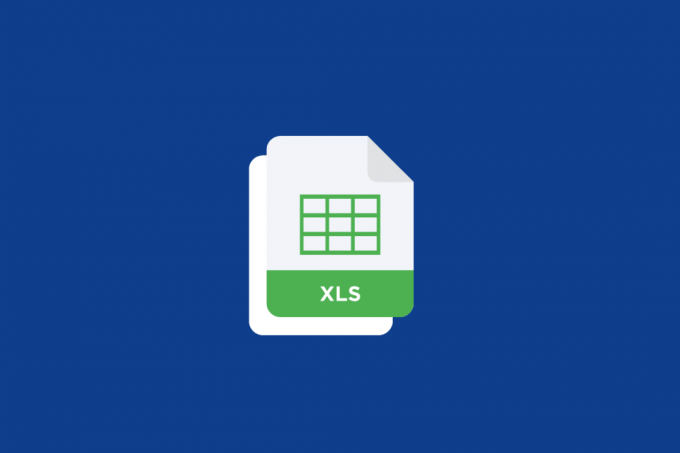
Innholdsfortegnelse
- Hvordan dele opp Excel-fil i flere filer etter rad
- Hvordan kombinere Excel-ark til én fil?
- Hvordan dele opp Excel-fil i flere filer etter rad?
Hvordan dele opp Excel-fil i flere filer etter rad
Fortsett å lese videre for å finne trinnene som forklarer hvordan du deler Excel-fil i flere filer etter rad i detalj med nyttige illustrasjoner for bedre forståelse.
Hvordan kombinere Excel-ark til én fil?
For eksempel hvis du jobber med flere filer og du vil kompilere alle arkene til én fil, så er dette noe for deg, følg trinnene nedenfor for å forstå det:
1. Åpne Microsoft Excel filen du jobber med.
2. Klikk på Hjem fanen fra den øverste menylinjen.

3. Klikk på Format.
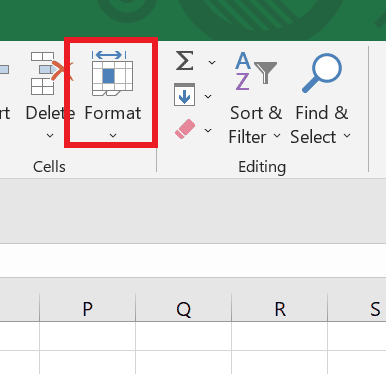
4. Klikk på Flytt eller kopier ark... alternativ.

5. Fra rullegardinmenyen under Bok1, velg ny bok mulighet for å opprette en ny fil. Nå kan du legge arkene i ønsket rekkefølge.
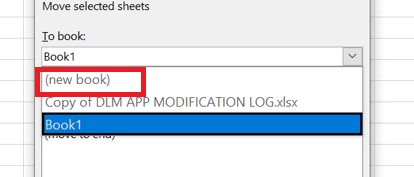
6. Klikk deretter på OK.
OgsåLese: Slik sorterer du etter dato i Microsoft Excel
Hvordan dele opp Excel-fil i flere filer etter rad?
Det er noen måter å dele Excel-fil i flere filer etter rad. Her er trinnene for å dele en Excel-fil i flere filer etter rad:
Metode 1: Ved å kopiere og lime inn
Denne prosessen kan også betraktes som hvordan du deler Excel-ark i flere regneark uten VBA:
1. Åpne ønsket Excel-fil du vil dele.
Dette er for eksempel datasettet ditt:
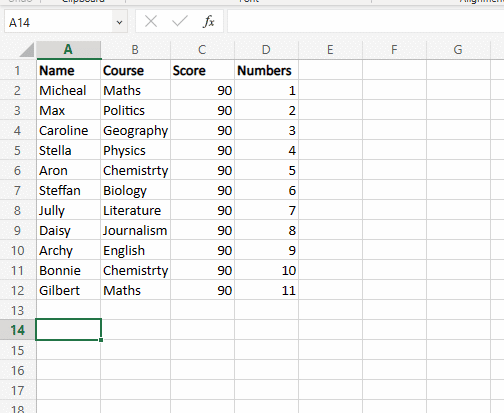
2. Høyreklikk på ønskede data og klikk på Kopiere for å kopiere dataene du vil dele opp i forskjellige ark.
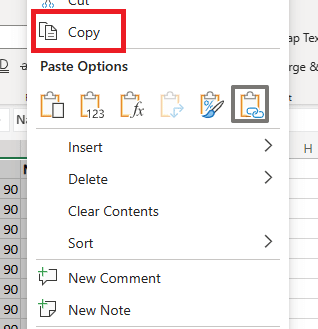
3. Klikk på ønsket arkfane som du vil lime inn på.

4. Høyreklikk på ønsket celle og klikk på Lim inn for å lime inn de kopierte dataene.
Dette er en enkel metode for å kopiere og lime inn ett Excel-ark i flere ark. Men det anbefales ikke å kopiere og lime inn manuelt hvis du må dele store filer. Ved å følge denne metoden kan du enkelt lære hvordan du deler Excel-fil i flere filer etter rad.
Metode 2: Med flytte- eller kopieringsfunksjonen
Dette er en annen enkel måte å dele ett Excel-ark i flere ark.
1. Velg ønsket rekkevidde du vil dele.
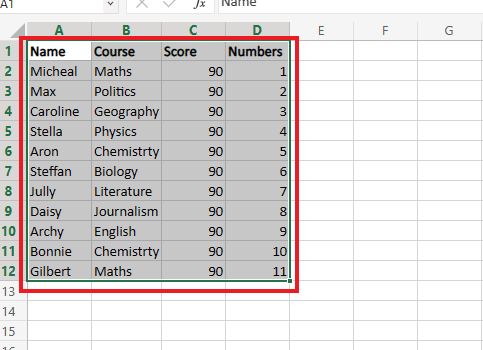
2. Høyreklikk på ønsket arkfane nedenfor og klikk videre Flytt eller kopier...
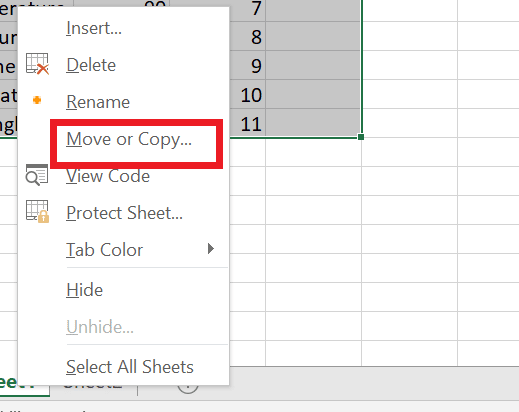
3. Fra dialogboksen velger du ønsket ark du vil flytte filen til.
4. Velg deretter Lag en kopi avkrysningsboksen og klikk på OK.
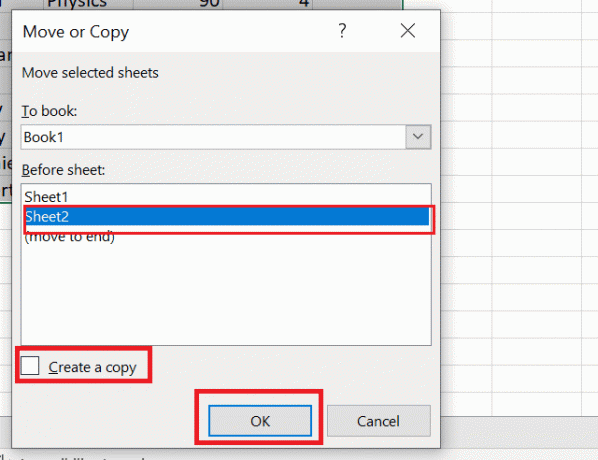
5. Nå, for å lagre filen, klikk på Fil fanen fra den øverste menylinjen.
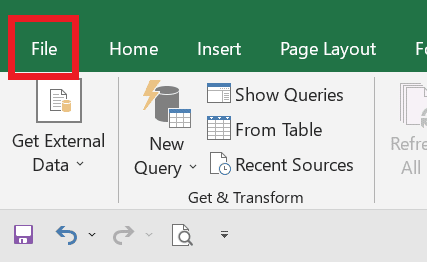
6. Klikk deretter på Lagre fra venstre rute.
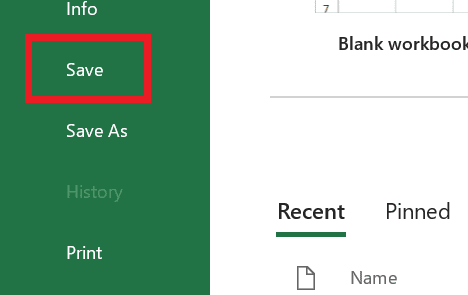
Nå, som alle de valgte arkene dine er kopiert til et nytt regneark hvis du vil, kan du også gi nytt navn til filen for å unngå forvirring.
OgsåLese: 4 måter å dele streng etter skilletegn i SQL
Metode 3: Bruke VBA-kode
Nå, hvis vi snakker om hvordan du deler Excel-ark i flere regneark VBA, er VBA (Visual Basic for Applications) en programmeringsspråk som kan brukes til å automatisere oppgaver i Excel. Ved å bruke VBA kan du lage en makro for å dele opp en arbeidsbok i flere Excel-filer.
1. Høyreklikk på ønsket arkfane fra den nederste menylinjen i regnearket og klikk på Se kode.

2. Kopiere koden herfra.
3. Klikk på Sett inn fanen > Modul alternativ.
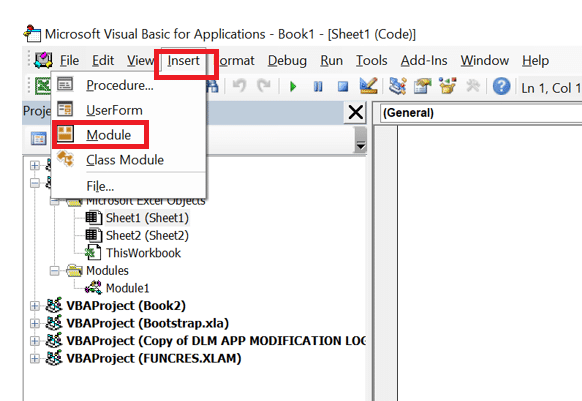
4. Lim inn dette kode inn i det modulredaktør.
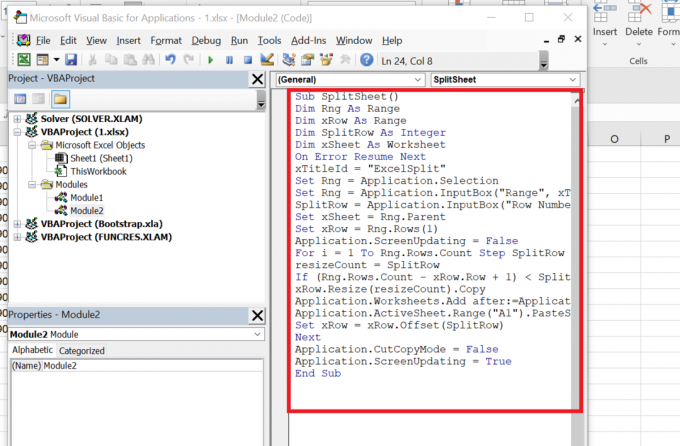
5. trykk F5 nøkkel å kjøre kode.
6. Velg ønsket data Område.

7. Spesifiser Radnummerdeling som vises på hvert ark.
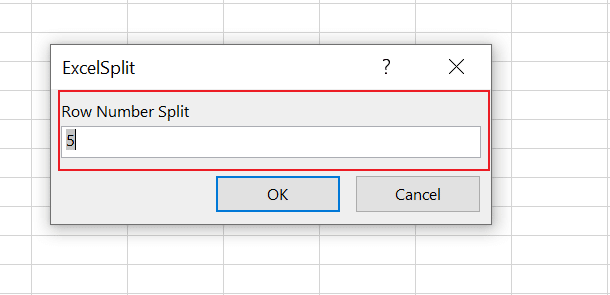
8. Nå, din Ark er delt opp i flere filer etter rad.
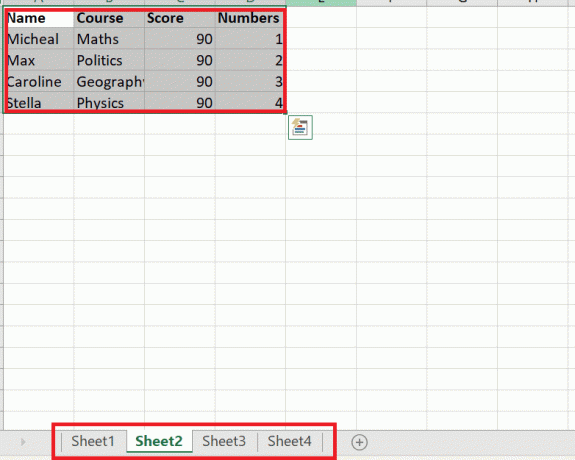
Ved å følge trinnene ovenfor kan du enkelt forstå hvordan du deler Excel-ark i flere regneark VBA.
Metode 4: Med Kutools Extension for Excel
For å dele en arbeidsbok i separate Excel-filer ved å bruke Kutools for Excel, kan du bruke Split Workbook-verktøyet. Her er fremgangsmåten for å bruke den:
Merk: Det er viktig å vite det Kutools for Excel er et tredjepartstillegg og ikke en innebygd funksjon i excel. Du må installere og aktivere tillegget før du bruker funksjonen ovenfor.
1. Åpne ønsket Excel-arbeidsbok du vil dele.
2. Klikk på Kutools Plus> Del data.

3. I dialogboksen Del opp arbeidsbok velger du kriteriene for å dele opp arbeidsboken. Du kan dele opp arbeidsboken etter ark, av faste rader, eller av faste søyler.
4. Klikk på OK mulighet for å starte splittingsprosessen.
Når prosessen er fullført, vil den delte arbeidsboken bli lagret på det angitte stedet. Dette var de få metodene for å dele Excel-fil i flere filer etter rad.
OgsåLese: Hvordan kopiere og lime inn verdier uten formler i Excel
Ofte stilte spørsmål (FAQs)
Q1. Hva er hensikten med splitting i Excel?
Ans. I Excel er Split-funksjonen brukes til å dele en enkelt celle i flere celler. Det brukes vanligvis når en celle inneholder flere deler av informasjon som skal deles inn i forskjellige kolonner. De resulterende cellene deles basert på skilletegnet og plasseres i separate kolonner.
Q2.Hvorfor er det viktig å dele data?
Ans. Å dele data er viktig fordi det kan hjelpe til organisere og strukturere informasjon på en måte som er mer meningsfylt og lettere å jobbemed. Ved å skille data i ulike kolonner blir det enklere å sortere, filtrere og analysere informasjonen. I tillegg, når data er delt inn i separate kolonner, er det også enklere å lage diagrammer, grafer og pivottabeller. Dette kan bidra til å avsløre trender og mønstre i dataene som kanskje ikke er umiddelbart synlige når man ser på dataene i dets opprinnelige format.
Q3. Hva er en potensiell ulempe med datadeling?
Ans. En potensiell ulempe med datadeling er at den kan øke kompleksiteten til datasettet og lage det vanskeligere å jobbe med. Når data er delt inn i flere kolonner, kan det være vanskeligere å forstå sammenhengene mellom ulike deler av informasjon. I tillegg, når data deles, er det viktig å sikre at dataene er riktig merket og at de riktige dataene er plassert i de riktige kolonnene.
Q4. Har Excel en delt funksjon?
Ans. Ja, Excel har en innebygd funksjon kalt Tekst til kolonner som kan brukes til å dele data i en celle i flere kolonner.
Anbefalt:
- 15 beste VirtualBox-alternativer
- 9 måter å fikse Snip og Sketch som ikke fungerer på Windows 10 og 11
- Hvordan fryse rader og kolonner i Excel
- Hvordan bytte kolonner eller rader i Excel
Avslutningsvis kan det være fordelaktig å dele en Excel-fil i flere filer etter rad av flere grunner. Det kan bidra til å organisere og strukturere store og komplekse datasett, noe som gjør det lettere å jobbe med og analysere informasjonen. Å dele opp dataene etter rad kan også bidra til redusere størrelsen på filen, som kan forbedre ytelsen til datamaskinen og Excel-arket. Vi håper du nå vet hvordan du kan dele Excel-fil i flere filer etter rad. Ta gjerne kontakt med oss med dine spørsmål og forslag via kommentarfeltet nedenfor. Fortell oss også hva du vil lære om neste gang.